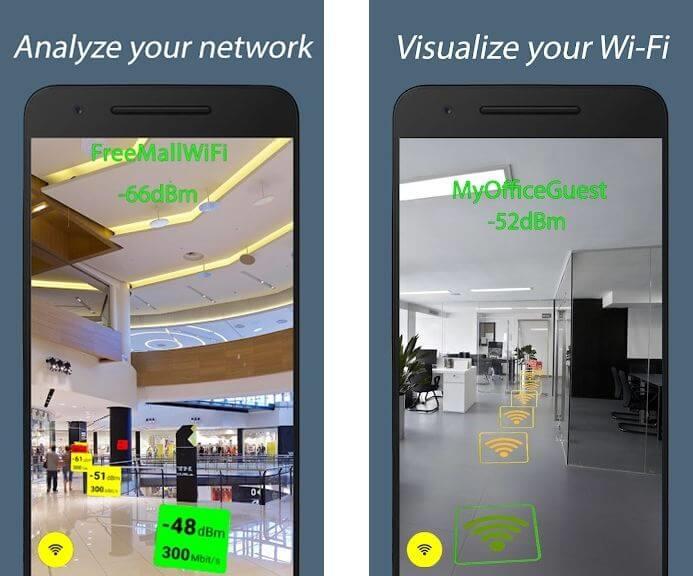WiFi AR is een unieke app waarmee je met behulp van augmented reality de sterkte van het draadloze netwerksignaal dat je gebruikt kunt controleren. Hier leest u hoe u Wi-Fi AR gebruikt .
Instructies voor het gebruik van WiFi AR op Android
Als je het gevoel hebt dat het wifi-signaal te zwak is op de plek waar je zit, probeer dan meteen WiFi AR. Deze app is vrij eenvoudig te gebruiken en kan je helpen de beste hotspot te bepalen.
WiFi AR is gratis te gebruiken met een lage installatiecapaciteit, iets minder dan 5 MB. Hieronder vindt u de stappen om WiFi AR op Android te gebruiken .
- Download en installeer WiFi AR in de Google Play Store of klik op de knop Downloaden hierboven.
- Open de applicatie nadat deze met succes op het apparaat is geïnstalleerd.
- Je ziet twee opties: Wi-Fi en 3G/LTE.
- Als u de sterkte van uw draadloze netwerksignaal wilt controleren, selecteert u Wi-Fi. Omgekeerd, als u de netwerkdekking in een specifiek gebied wilt controleren, tikt u op 3G/LTE .
- Nadat u Wi-Fi of 3G/LTE hebt geselecteerd, tikt u op Start .
- Verleen de benodigde machtigingen aan deze app door op OK of Toestaan te tikken .
- Je bevindt je nu in de augmented reality-modus.
- Beweeg door de kamer of het gebied waar u zich bevindt om te zien waar u het meest comfortabel kunt zitten of Wi-Fi kunt gebruiken.
- Observeer nu de signaalsterkte op elk punt door de camera op dat gebied te richten.
- Je kunt zien dat de wifi-signaalsterkte wordt gemeten in dBM .
Hoe de Wi-Fi-signaalsterkte te lezen en te bedoelen
In wezen biedt WiFi AR gekleurde vakjes die de signaalsterkte van het netwerk op elke locatie weergeven. Geel is waar de signaalsterkte gemiddeld is, rood is het zwakst en blauw is het beste. Kies daarom de blauw gemarkeerde locatie om op je telefoon te zitten of te werken!
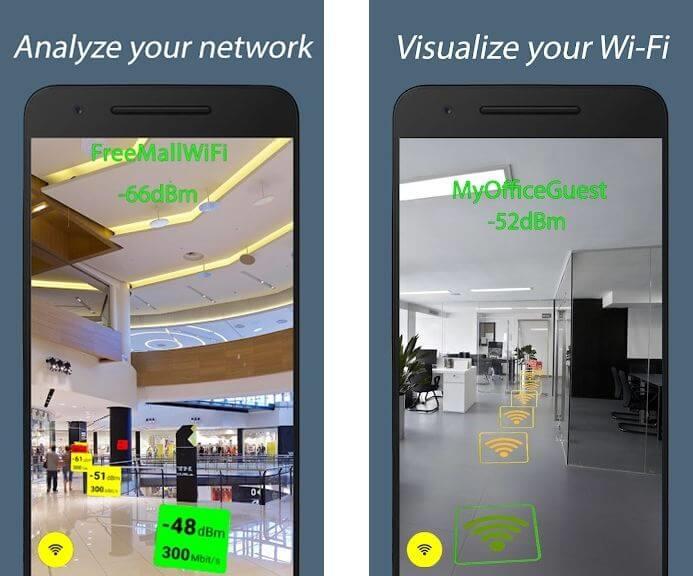
Hierboven ziet u hoe u de WiFi AR-app op Android gebruikt . Ik hoop dat het artikel nuttig voor je is.